如何奪回Windows10系統權限?一分鐘就夠
大家在操作Windows10系統的過程中,有沒有碰到過這樣的提示:“無法使用內置管理員賬戶打開XX程序,請使用其他賬戶登錄”,其實我們已經使用管理員賬戶登錄了,為什么還會出現這樣的提示呢?這是因為我們使用的內置賬戶沒有對應用程序的操作權限,這時候該怎么辦呢?其實我們可以使用注冊表來奪回Windows10系統權限,具體方法請看下文。

賬戶詳解:
我們們經常使用的管理員賬戶(就是大家用用戶名或微軟賬號登錄到Windows的賬號),管理權限無限近似于Administrator,但在某些文件/文件夾的操作上,還是不如真正的Administrator好用。
此外呢,在Windows內置的賬戶中,還有兩個比Administrator權限更高的賬戶,一個是我們肉眼可見的System權限,最終的Boss則是trustedinstaller(其實所有賬戶中它也不是最高的那個,但剩下的無論通過什么方式,我們都挖掘不出來了,也許超級賬戶就是Microsoft自己了)。
Windows10奪回系統權限的操作方法:
1、Win+R組合鍵之后,輸入regedit,打開注冊表;
2、定位到:HKEY_LOCAL_MACHINESOFTWAREMicrosoftWindowsCurrentVersionPoliciesSystem,在右側欄找到FilterAdministratorToken,雙擊后將數值數據修改為“1”之后點擊“確定。(如果沒有的話,就使用鼠標右鍵新建個DWORD(32位)值,將其命名為FilterAdministratorToken。)
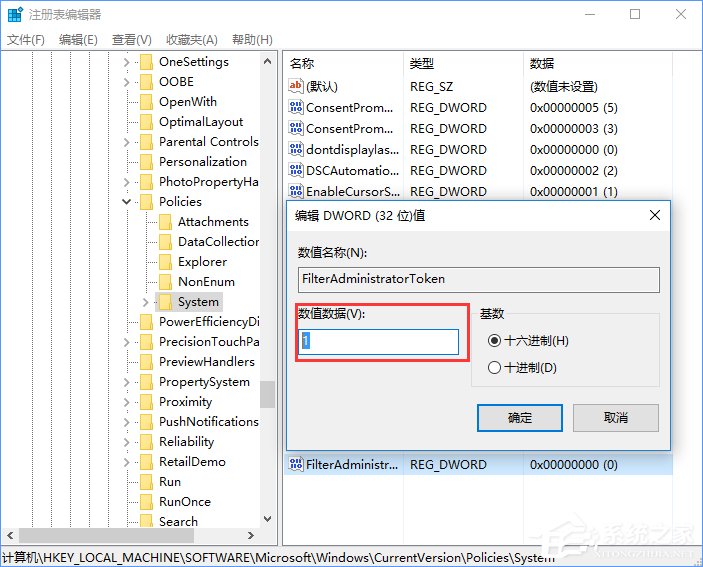
3、之后再定位到:HKEY_LOCAL_MACHINESOFTWAREMicrosoftWindowsCurrentVersionPoliciesSystem UIPI,將右側的默認項目的數值數據修改為“1”。
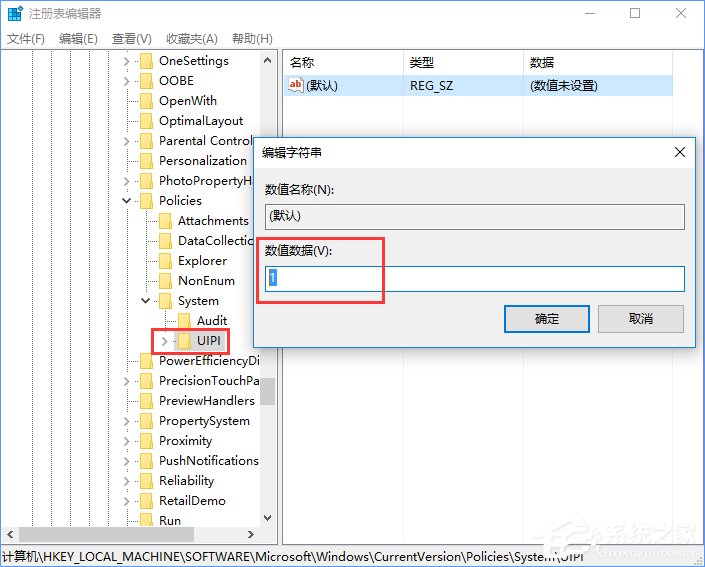
4、完成上述操作后,重啟電腦或注銷當前Windows賬戶后,再進入“控制面板-系統與安全-用戶賬戶控制設置”,將“通知選項”設置為默認就OK了。
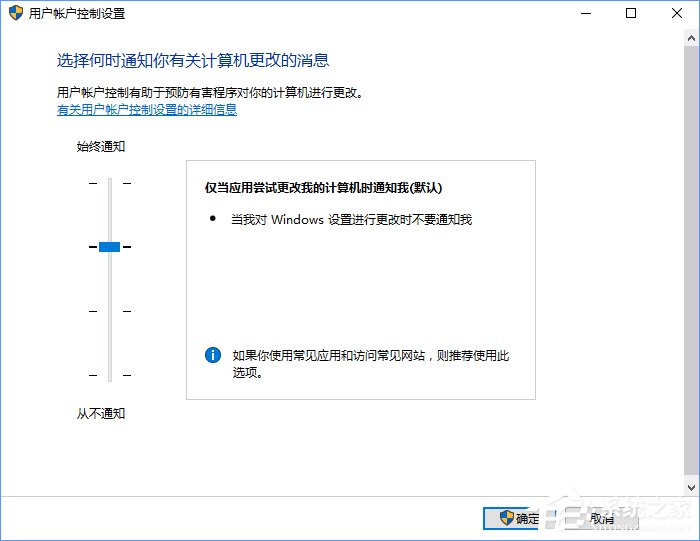
想要奪回Windows10系統權限就這么簡單,一分鐘即可搞定,那么你學會了嗎?大家如果有碰到“無法使用內置管理員賬戶打開XX程序”的提示,只要按照上面描述的方法奪回Windows10系統權限就可以解決了。
相關文章:
1. freebsd 服務器 ARP綁定腳本2. Solaris中對tar.z進行安裝卸載詳解3. 去掉系統快捷方式箭頭的途徑——修改注冊表4. 統信UOS個人版(V201030)正式發布 新增功能匯總5. Win10系統黑屏提示堆棧溢出怎么解決?Win10黑屏提示堆棧溢出解決方法6. 怎么安裝雙系統?win10穩定版和win11雙系統安裝圖文教程7. Debian11中thunar文件管理器在哪? Debian11打開thunar文件管理器的技巧8. Fdisk硬盤分區圖文教程(超詳細)9. 微軟宣布將在1月10日結束對Win7/8/8.1版Edge瀏覽器的支持10. 如何安裝win10和win11雙系統?win10和win11雙系統安裝詳細教程

 網公網安備
網公網安備